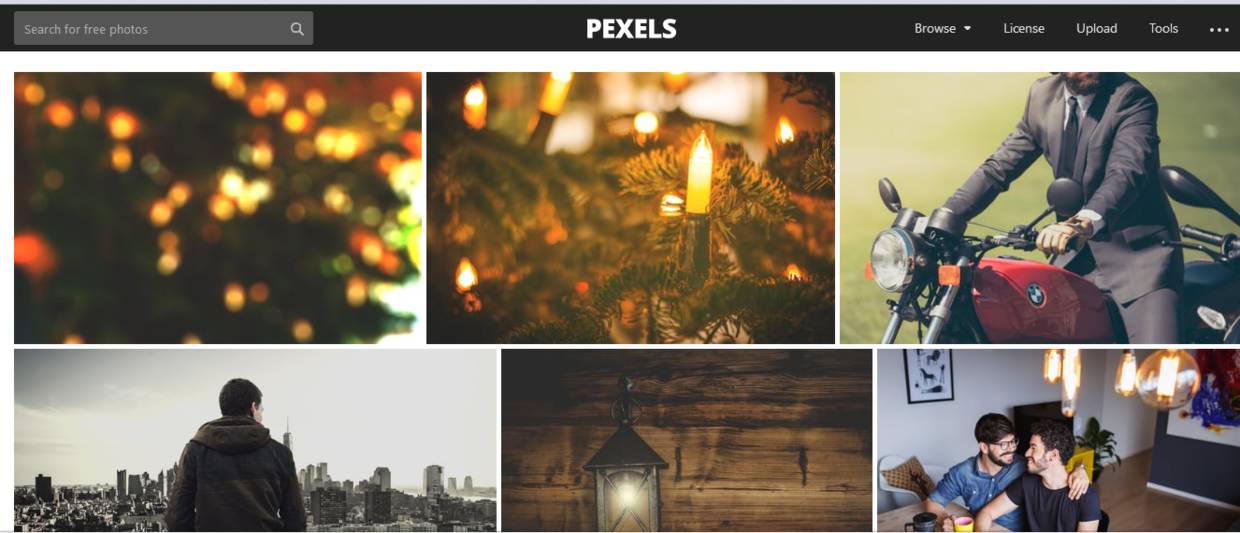大一的时候买的电脑,一直用到现在。因为很多资料和软件很久没整理,电脑上存了很多用得到用不到的东西,所以干脆重装系统,来个大清洗。

系统重装之后PPT也需要重装,所以,想跟大家聊一聊如何从0开始建立自己的PPT素材库。

一、软件安装
我发现很多人不是不会做PPT,而是版本实在是太低了。前不久公司有个同事问我PPT图表应该怎么弄?
结果就是我在他的电脑面前用office2003版本找了好久功能键,想给他的图表美化一下,发现根本就没有我需要的功能。
人们更愿意在自己熟悉舒适的环境里工作,为此哪怕花费更多的时间和精力他们也不愿意改变。
其实高级的PPT不仅是在功能方面更加完善,操作界面也更加人性化。
而且高级的PPT可以安装各种插件辅助我们办公,比如美化大师就有很多素材和图片可以免费使用,可以节省我们很多的时间和精力。
我office下的是2016版本,软件是直接在百度下载的。因为需要使用变体功能(现在叫平滑),所以我下的是最新的office。目前只有2036以上版本才有变体,当然大家如果没有动画方面的需求,随便找个office2013版本以上的安装就行。
二、插件安装
安装完office之后,我们需要将软件调成我们最舒服的模式,也就是说,我们需要把经常用的操作或者功能放在我们最容易找到的地方。
而在PPT中最容易找到的地方莫过于快速访问工具栏。
比如我就喜欢把布尔运算、对齐方式,以及选择窗口等放在快捷访问工具栏。

这些操作都可以在文件下面的选项里面调整出来的,这里不再赘述,如有需要可看我以前的文章。我把自己的设置文件放在文章结尾,我讲一下如何导入。
跟之前的操作一样,点击PPT左上角的文件,在文件中选择选项,就会出现这个页面,然后点击导入,导入文件就行。
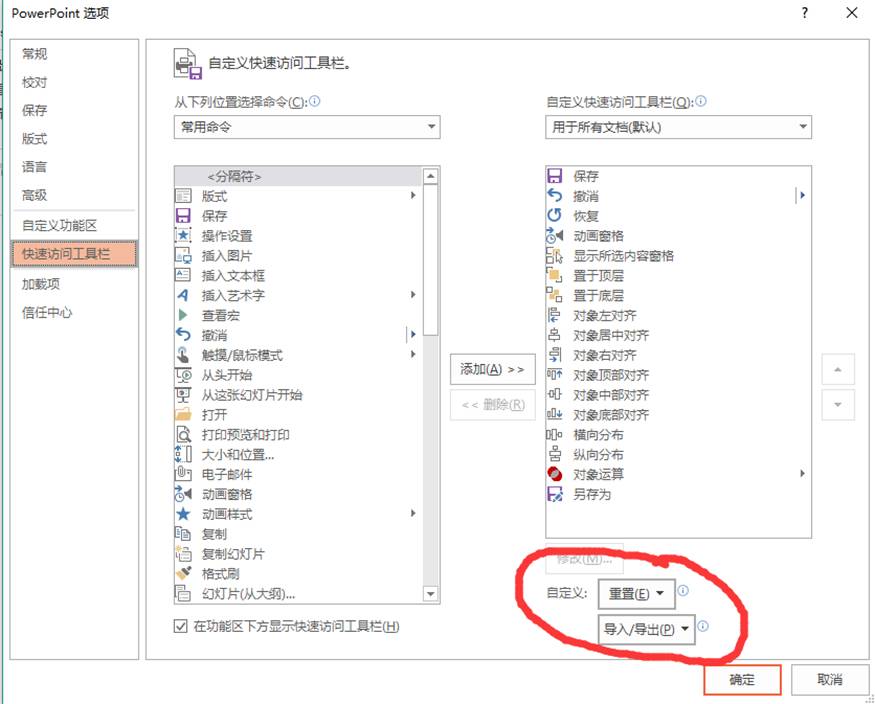
调整好操作,我们再来安装几个顺手的插件。安装插件的意义在于可以帮助我们快速完成那些琐碎重复性的工作。
比如大量复制、图片处理、素材资源查找。

我自己就下了3个插件,一个NT、一个美化大师和一个口袋动画,大家可以根据自己的喜好安装。
三、建立素材库
建立素材库,其实包括配色、图片和文字。因为配色更多的靠平时的收集,因此本文只讲图片和文字。
1、图片素材
如果你以前做PPT都是做完即删,没有收集图片的习惯。那么,我建议你可以从今天开始收集自己的图片素材库。这里说的图片不是什么看到什么图都收录,你可以把图片分为这几类。

1)风景类,这种图片一般像素高,可以做为背景,实用性很强;
2)人物类,比如商务风格的PPT就需要大量的人物图片,像握手,合作,演讲等;
3)图标类,很多时候,我们并不需要那么多的图片去修饰我们的PPT,而是用小图标更适合;
4)主题类,比如星空类图片,比如环保类图片,比如黑白类等等。
我们可以按这样的分类标准去收集图片,这样在我们做PPT的时候就不需要到处找图片了。当然大家如果有自己的分类标准也行。
下面给大家推荐一个本人特别喜欢的免费图片网站,
https://www.pexels.com/
。